Fortnite è uno dei giochi più popolari del pianeta e, proprio grazie al suo successo, è stato reso disponibile su svariate piattaforme.
A questa lunga lista però, mancano colpevolmente i Chromebook. Nonostante questi dispositivi non sono ideati per il gaming e non esista un supporto ufficiale per tale gioco, sono però disponibili delle vie alternative per poterlo comunque giocare.
In questa guida vediamo le varie soluzioni per poter giocare a Fortnite su Chromebook, naturalmente per ottenere delle prestazioni interessanti sarà necessaria abbastanza potenza ed è quindi consigliabile puntare ad uno dei migliori Chromebook del momento.

Fortnite su un Chromebook con GeForce Now
Nvidia GeForce Now è il servizio di streaming di giochi di Nvidia che funziona sulla maggior parte dei dispositivi con un browser web, attraverso un sistema di cloud gaming.
Questa soluzione risulta dunque un ottimo modo per giocare Fortnite sul tuo Chromebook e anche altri titoli che altrimenti non si adatterebbero a questi dispositivi prodotti da Google. Tuttavia, per poter avere un'esperienza di gioco fluida, dovrai avere a disposizione una connessione Internet stabile con un ping quanto più possibile basso.
Passiamo dunque all'azione: visita il sito Web di GeForce Now e fai clic sul pulsante JOIN NOW ora nell'angolo in alto a destra. In alternativa, puoi andare alla pagina di accesso se hai già un abbonamento attivo con il servizio.
Seleziona dunque il tuo piano facendo clic sul pulsante Join now sotto di esso. Così facendo, verrai reindirizzato alla pagina di registrazione/accesso. Inserisci la tua email o fai clic sul pulsante di registrazione di un account per procedere.
Inserisci i tuoi dati e clicca su Create account. Vai alla tua casella di posta elettronica per confermare il tuo account attraverso la mail appena ricevuta. La pagina aperta tramite il link ti reindirizzerà per confermare la creazione dell'account.
Il prossimo passo sarà la conferma delle impostazioni dell'account. Seleziona le caselle secondo le tue preferenze e fai clic su Launch. La schermata di pagamento confermerà la tua iscrizione e ti darà la possibilità di avviare la piattaforma via browser, attraverso l'apposito pulsante Agree & Continue.
Di seguito, ti verrà proposto un tutorial per imparare ad utilizzare GeForce Now. Appena ti è possibile, cerca Fortnite tramite la barra di ricerca in alto o elencata nella sezione Free-to-Play della home page e clicca sul tasto Play.
Nota bene: a questo punto potrebbe essere necessario accedere di nuovo al servizio e GeForce Now ti chiederà di accedere al tuo account Epic Games per avere un accesso più rapido a Fortnite.
Una volta terminato questo processo, il gioco si avvierà attraverso il tuo browser Chrome anche se potrebbe essere necessario attendere in coda se si dispone di un abbonamento gratuito. Il caricamento di Fortnite richiederà del tempo ma, se tutto va come previsto, al termine del caricamento verrà avviato.
L'opzione offerta del servizio Nvidia rappresenta la migliore soluzione attuale per giocare a Fortnite su Chromebook al momento, anche se esistono un'alternative alquanto interessanti.
Eseguire il gioco attraverso sideload dell'app Android
Per eseguire il sideload dell'app Fortnite per Android su un Chromebook, dovrai scaricare il file APK relativo e installarlo sul tuo Chromebook.
Per questo, il tuo Chromebook deve essere in esecuzione su un processore ARM, il che significa che le CPU Intel e AMD non sono supportate. Il tuo Chromebook deve anche supportare le app Android e devi abilitare la Modalità sviluppatore sul tuo Chromebook.
Dopo aver abilitato la modalità sviluppatore, vai alla pagina di download di Fortnite per Android. Epic Games ti consente di accedere al download solo da un dispositivo Android, ma puoi utilizzare gli strumenti per sviluppatori in Google Chrome per aggirare questo limite.
Premi Ctrl + Maiusc + J per visualizzare gli strumenti per sviluppatori, quindi premi Ctrl + Maiusc + M per passare alla visualizzazione in stile mobile.
Premi il pulsante di ricarica che si trova sulla barra degli indirizzi di Google Chrome. A questo punto, fai clic sul pulsante Download sull'app Epic Games per scaricare il programma di installazione di Epic Games.
Premi Mantieni quando il downloader di Chrome ti avverte che il file APK è potenzialmente pericoloso. Non preoccuparti, però, poiché con questo metodo stai utilizzando l'APK ufficiale di Epic Games. Una volta scaricato il file, lo troverai nella cartella Download e ti basta un doppio clic per avviare la procedura di installazione.
Una volta che questa è completata, avvia l'app di Epic Games e, al suo interno, seleziona la voce Ottieni affianco a Fortnite e poi installa il gioco stesso. Una volta completata la procedura, puoi accedere al titolo dal client.
Nota bene: questa versione è stata progettata per dispositivi mobili, quindi potresti non avere l'esperienza fluida su un Chromebook con questa versione.
Per ulteriori informazioni, rimandiamo all'articolo che spiega come far funzionare Fornite su ogni dispositivo Android.
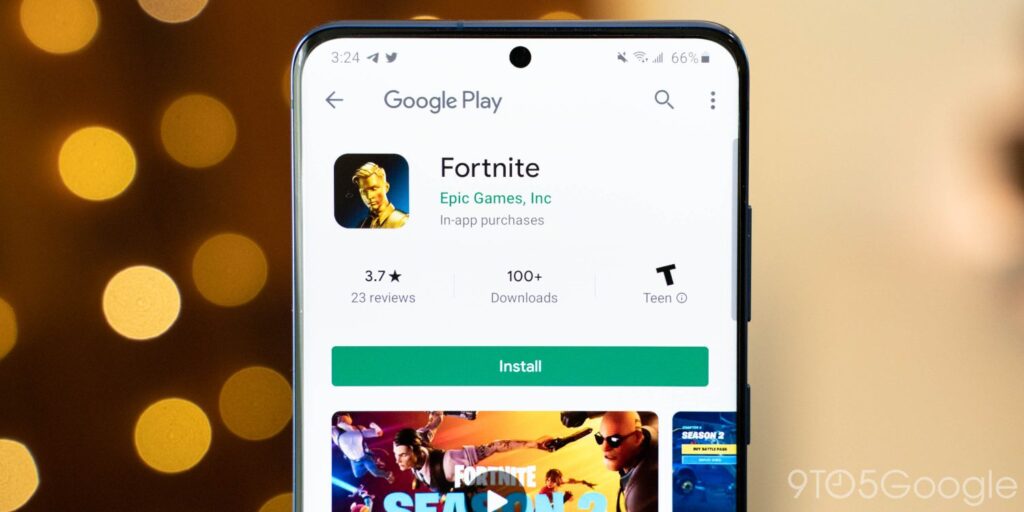
Utilizzare Chrome Remote Desktop
Questo metodo è adottabile dalle persone con accesso a un PC in grado di eseguire Fortnite. In tal senso infatti, puoi utilizzare Chrome Remote Desktop per giocare a Fortnite in remoto dal PC sul Chromebook.
Installa Chrome Remote Desktop dal Chrome Web Store sia sul Chromebook che sul PC Windows facendo clic su Aggiungi a Chrome. Al termine, avvia l'app Web Chrome Remote Desktop su entrambi i sistemi. Sul Chromebook, fai clic su + Genera codice nella scheda Condividi questa schermata nell'app Web Chrome Remote Desktop. Riceverai un codice valido per cinque minuti.
Nell'app Web sul sistema Windows, inserisci il codice di accesso nella sezione Connetti a un altro computer e fai clic su Connetti. Consenti l'accesso remoto al tuo sistema Windows quando richiesto. Ora puoi giocare a Fortnite sul tuo Chromebook tramite la sessione desktop remoto.


